Tableau de Bord de Suivi d’Activité avec des KPI’s dans Excel : Modèles
Recommandés
Télécharger des modèles et exemples de tableaux de bord de suivi d’activité avec des KPI’s dans Excel 👇
Un tableau de bord de suivi d’activité est un outil essentiel pour toute organisation souhaitant surveiller, analyser et améliorer ses performances. Il permet de visualiser des données complexes de manière simple et intuitive, facilitant ainsi la prise de décision stratégique. Cet article explore les différents modèles types et standardisés de tableaux de bord de suivi d’activité, leur utilité, et les bonnes pratiques pour leur mise en place.
Les Objectifs d’un Tableau de Bord de Suivi d’Activité
Les principaux objectifs d’un tableau de bord de suivi d’activité incluent :
- Suivi des performances : Suivre les indicateurs clés de performance (KPI) pour évaluer la santé de l’organisation.
- Analyse des tendances : Identifier les tendances positives et négatives pour prendre des mesures correctives ou préventives.
- Amélioration continue : Faciliter l’amélioration continue en fournissant des insights basés sur les données.
- Communication : Communiquer efficacement les informations importantes aux parties prenantes.
Modèles Types de Tableaux de Bord
1. Tableau de Bord Opérationnel
Objectif : Suivre les activités quotidiennes de l’organisation.
Caractéristiques :
- Affichage en temps réel.
- KPI à court terme.
- Informations détaillées sur les processus opérationnels.
- Utilisation fréquente de graphiques de type jauge, histogrammes et courbes.
Exemple de KPI :
- Volume de production journalier.
- Taux d’utilisation des ressources.
- Taux de satisfaction des clients.
2. Tableau de Bord Stratégique
Objectif : Surveiller les objectifs à long terme et la stratégie globale.
Caractéristiques :
- Vue d’ensemble des performances de l’organisation.
- KPI à long terme.
- Données synthétiques et agrégées.
- Graphiques de type diagramme de Gantt, cartes de score et camemberts.
Exemple de KPI :
- Croissance des revenus.
- Parts de marché.
- Indice de satisfaction des employés.
3. Tableau de Bord Analytique
Objectif : Fournir des analyses détaillées pour l’aide à la décision.
Caractéristiques :
- Analyse approfondie des données.
- Utilisation de tableaux croisés dynamiques et de matrices.
- Possibilité de filtrer et segmenter les données.
- Intégration avec des outils de business intelligence.
Exemple de KPI :
- Analyse de la rentabilité par produit.
- Segmentation des clients.
- Performance des campagnes marketing.
Standardisation des Tableaux de Bord
La standardisation des tableaux de bord permet de garantir la cohérence et la comparabilité des données à travers l’organisation. Voici quelques bonnes pratiques pour la standardisation :
- Définir des KPI standardisés : Utiliser des définitions claires et uniformes pour chaque KPI.
- Utiliser des formats de visualisation cohérents : Choisir des types de graphiques et des couleurs standards pour faciliter la lecture et la compréhension.
- Automatisation : Utiliser des outils d’automatisation pour la collecte et la mise à jour des données afin de réduire les erreurs humaines.
- Documentation : Maintenir une documentation détaillée des processus et des méthodologies utilisés pour la création des tableaux de bord.
Synthèse 😉
Les tableaux de bord de suivi d’activité sont des outils indispensables pour la gestion et l’amélioration des performances organisationnelles.
Il est essentiel de choisir le bon type de tableau de bord en fonction des besoins spécifiques et de suivre les bonnes pratiques pour garantir leur efficacité et leur pertinence.
🟫 Modèles de Tableaux de Bord par Domaines
1. Tableau de Bord pour le Domaine de la Vente
| Indicateur | Objectif | Type de Visualisation |
|---|---|---|
| Ventes mensuelles | Suivre les ventes mensuelles | Graphique en barres |
| Taux de conversion | Mesurer l’efficacité des ventes | Jauge |
| Valeur moyenne des commandes | Analyser la valeur moyenne des commandes | Ligne temporelle |
| Performance des commerciaux | Évaluer les performances individuelles | Tableau croisé dynamique |
| Retours produits | Suivre le taux de retours produits | Diagramme en secteurs |
Tableau de Bord de Suivi d’Activité avec Prévisions de Vente ( Automatisé dans Excel)
Description : Ce tableau de bord Excel offre une vue d’ensemble des performances commerciales et marketing avec des indicateurs clés (KPIs) comme le volume des ventes, les dépenses marketing, les conversions, et la satisfaction client. Il inclut des visualisations des tendances mensuelles et des prévisions de ventes pour les 6 mois à venir, permettant ainsi une analyse proactive. Les données sont mises en évidence avec des codes couleur pour faciliter l’interprétation des performances et l’identification rapide des résultats importants.
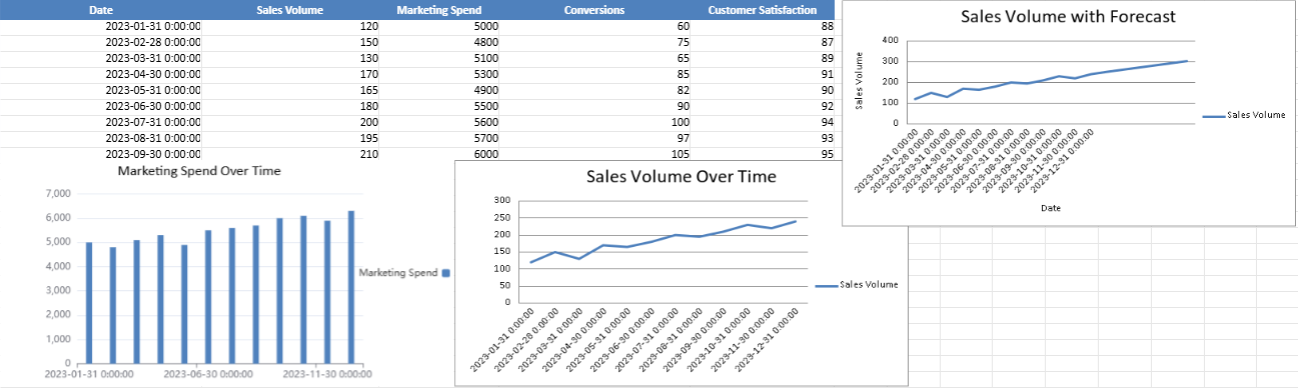
2. Tableau de Bord pour le Domaine des Ressources Humaines
| Indicateur | Objectif | Type de Visualisation |
|---|---|---|
| Taux de rétention | Suivre la fidélisation des employés | Graphique en barres |
| Temps moyen de recrutement | Mesurer l’efficacité du processus de recrutement | Ligne temporelle |
| Satisfaction des employés | Évaluer le bien-être des employés | Enquête avec moyenne |
| Absentéisme | Suivre le taux d’absentéisme | Histogramme |
| Formation | Mesurer l’impact des programmes de formation | Tableau de bord avec KPI |
3. Tableau de Bord pour le Domaine de la Production
| Indicateur | Objectif | Type de Visualisation |
|---|---|---|
| Taux de production | Suivre la quantité produite | Graphique en barres |
| Rendement des machines | Évaluer l’efficacité des machines | Jauge |
| Coûts de production | Analyser les coûts associés à la production | Diagramme en secteurs |
| Taux de déchets | Suivre le pourcentage de déchets | Histogramme |
| Temps d’arrêt des machines | Mesurer le temps d’inactivité des machines | Ligne temporelle |
4. Tableau de Bord pour le Domaine du Marketing
| Indicateur | Objectif | Type de Visualisation |
|---|---|---|
| Taux de clics | Mesurer l’engagement des campagnes | Graphique en barres |
| ROI des campagnes | Évaluer le retour sur investissement | Jauge |
| Acquisition de leads | Suivre le nombre de nouveaux leads | Ligne temporelle |
| Performance des canaux | Analyser l’efficacité des différents canaux | Diagramme en secteurs |
| Taux de conversion | Suivre le taux de conversion des leads | Histogramme |
5. Tableau de Bord pour le Domaine de la Finance
| Indicateur | Objectif | Type de Visualisation |
|---|---|---|
| Revenus mensuels | Suivre les revenus générés | Graphique en barres |
| Bénéfice net | Évaluer la rentabilité | Jauge |
| Dépenses | Analyser les différentes catégories de dépenses | Diagramme en secteurs |
| Flux de trésorerie | Suivre l’état des flux de trésorerie | Ligne temporelle |
| Dettes et créances | Mesurer l’équilibre financier | Tableau croisé dynamique |
🟨 Modèles de Tableaux de Bord pour Activités Spécifiques
1. Tableau de Bord pour un Centre de Service Client
| Indicateur | Objectif | Type de Visualisation |
|---|---|---|
| Temps moyen de résolution | Mesurer l’efficacité de la résolution des problèmes | Ligne temporelle |
| Nombre de tickets traités | Suivre le volume de tickets traités | Graphique en barres |
| Taux de satisfaction client | Évaluer la satisfaction des clients | Enquête avec moyenne |
| Taux de réouverture des tickets | Suivre les tickets réouverts | Histogramme |
| Temps d’attente moyen | Mesurer le temps d’attente des clients | Jauge |
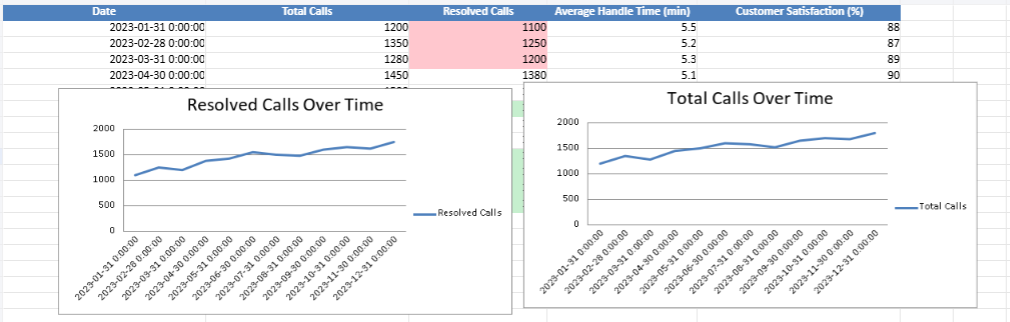
2. Tableau de Bord pour une Équipe de Développement Logiciel
| Indicateur | Objectif | Type de Visualisation |
|---|---|---|
| Nombre de commits par semaine | Suivre l’activité de développement | Graphique en barres |
| Taux de bugs résolus | Mesurer la qualité du code | Ligne temporelle |
| Temps moyen de résolution des bugs | Évaluer l’efficacité de l’équipe | Jauge |
| Progrès par rapport aux sprints | Suivre l’avancement des projets Agile | Diagramme de Gantt |
| Taux de couverture de tests | Assurer la qualité du code | Diagramme en secteurs |
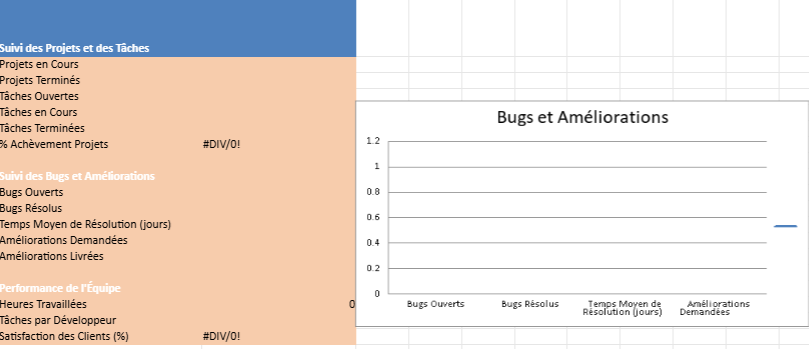
3. Tableau de Bord pour une Salle de Sport
| Indicateur | Objectif | Type de Visualisation |
|---|---|---|
| Nombre d’abonnés actifs | Suivre l’évolution des abonnements | Graphique en barres |
| Taux de renouvellement | Évaluer la fidélité des membres | Jauge |
| Utilisation des équipements | Mesurer la fréquentation des équipements | Histogramme |
| Participation aux cours | Suivre l’engagement des membres dans les activités | Ligne temporelle |
| Taux de satisfaction | Évaluer la satisfaction générale des membres | Enquête avec moyenne |
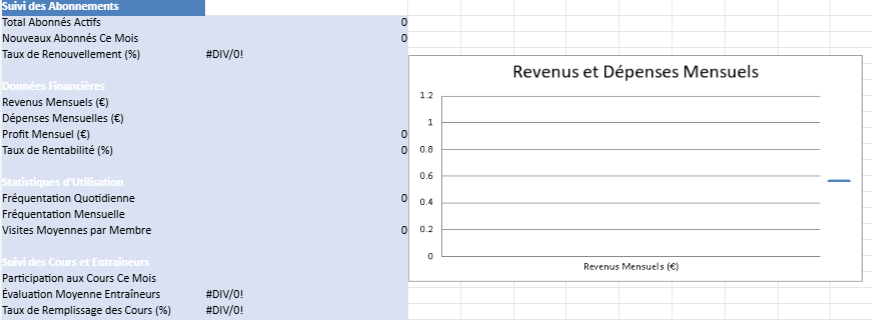
4. Tableau de Bord pour une Clinique Médicale
| Indicateur | Objectif | Type de Visualisation |
|---|---|---|
| Nombre de consultations | Suivre l’activité clinique | Graphique en barres |
| Temps d’attente des patients | Mesurer l’efficacité du service | Jauge |
| Taux de satisfaction des patients | Évaluer la qualité des soins | Enquête avec moyenne |
| Taux de suivi post-consultation | Suivre l’adhérence aux plans de traitement | Ligne temporelle |
| Coût moyen par patient | Analyser les coûts de traitement | Diagramme en secteurs |

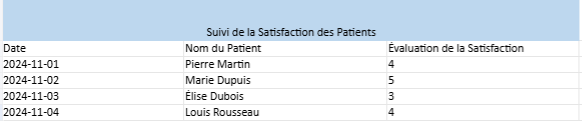
5. Tableau de Bord pour un Restaurant
| Indicateur | Objectif | Type de Visualisation |
|---|---|---|
| Nombre de couverts par jour | Suivre l’affluence du restaurant | Graphique en barres |
| Taux de réservation | Mesurer l’occupation des tables | Jauge |
| Ventes par plat | Analyser les plats les plus populaires | Histogramme |
| Taux de retour client | Évaluer la fidélité des clients | Ligne temporelle |
| Taux de satisfaction | Mesurer la satisfaction générale des clients | Enquête avec moyenne |
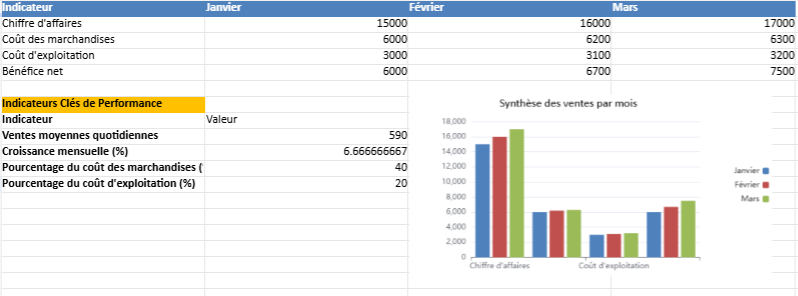
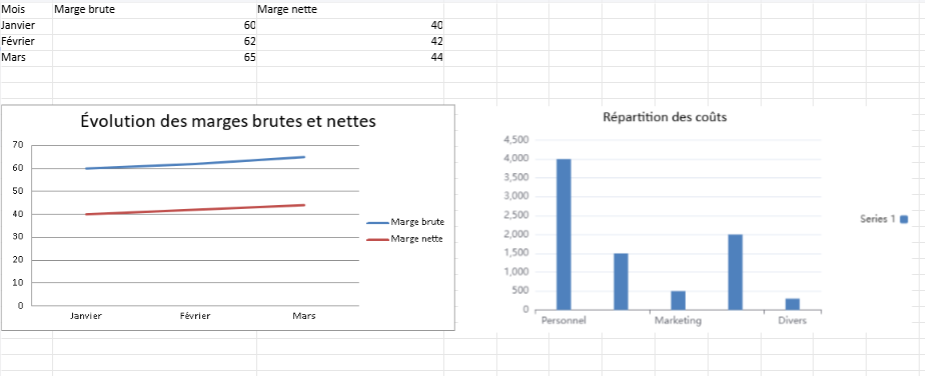
Ces modèles de tableaux de bord pour des activités spécifiques montrent comment adapter les indicateurs de performance clés et les visualisations aux besoins particuliers de chaque secteur. Chaque tableau de bord offre une vue d’ensemble sur les aspects critiques de l’activité, facilitant ainsi la gestion efficace et la prise de décision éclairée. Les organisations peuvent personnaliser ces modèles en ajoutant des indicateurs supplémentaires ou en modifiant les visualisations pour mieux répondre à leurs objectifs spécifiques.
Voici un guide d’utilisation pour exploiter au mieux le tableau de bord de suivi d’activité KPI ainsi que des conseils pour adapter ce tableau selon vos besoins spécifiques.
Lire aussi : Suivi des KPI Marketing dans Excel : Modèle Automatisé
Guide d’Utilisation du Tableau de Bord KPI
1. Présentation des Sections Principales
- Tableau des KPI : La feuille principale présente un tableau avec les KPI clés (revenus, nouveaux clients, taux de conversion, satisfaction client, coût par acquisition, et taux de rétention) pour chaque mois.
- Graphiques : Deux graphiques visuels pour une analyse rapide :
- Graphique des Revenus : Une courbe montrant l’évolution des revenus par mois.
- Graphique des Nouveaux Clients : Un histogramme pour suivre le nombre de nouveaux clients mensuellement.
2. Navigation dans le Fichier Excel
- Feuille Principale : La feuille « KPI Dashboard » est la principale où toutes les données sont centralisées.
- Mise en Forme Conditionnelle : Les KPI sont colorés pour une identification rapide :
- Vert : Performance élevée (objectifs atteints)
- Jaune : Résultats moyens (objectifs partiellement atteints)
- Rouge : Alerte (sous-performances)
3. Mise à Jour des Données
- Insertion des Données : Remplacez les valeurs de chaque mois avec vos propres chiffres pour les KPI. Veillez à garder les formats de cellules pour conserver la mise en forme conditionnelle.
- Ajout de Nouvelles Données : Pour ajouter de nouveaux mois, insérez une nouvelle ligne sous la dernière ligne de données. Saisissez les données correspondantes, les graphiques se mettront à jour automatiquement.
4. Interprétation des Données
- Graphiques : Utilisez les graphiques pour visualiser les tendances. Un graphique en hausse indique une performance croissante, tandis qu’un déclin indique des zones d’amélioration potentielles.
- Couleurs : Les couleurs permettent de repérer facilement les mois avec de bonnes ou de faibles performances selon les seuils définis (à adapter selon vos critères).
Adapter le Tableau de Bord KPI selon vos Besoins
1. Modification des KPI
- Si d’autres indicateurs sont nécessaires, ajoutez de nouvelles colonnes dans le tableau pour vos nouveaux KPI.
- Mettez à jour les formules de calcul dans les cellules si les nouveaux KPI nécessitent des calculs particuliers.
2. Personnalisation de la Mise en Forme Conditionnelle
- Adaptez les seuils de la mise en forme conditionnelle en fonction de vos propres critères de performance.
- Accédez à la mise en forme conditionnelle via Accueil > Mise en forme conditionnelle pour ajuster les couleurs ou ajouter de nouvelles règles.
3. Ajout de Graphiques Supplémentaires
- Si vous souhaitez visualiser davantage de KPI, insérez de nouveaux graphiques.
- Sélectionnez les données correspondantes et insérez un graphique via Insertion > Graphiques. Choisissez le type de graphique le plus adapté pour représenter chaque KPI.
4. Automatisation des Calculs
- Pour une automatisation avancée, vous pouvez inclure des formules de calcul automatique (par exemple, pour calculer le pourcentage de croissance d’un mois sur l’autre).
- Utilisez des formules telles que
= (Valeur Actuelle - Valeur Précédente) / Valeur Précédente * 100pour obtenir les variations mensuelles ou trimestrielles.
5. Intégration de Données Externes
- Si vous avez des données provenant d’autres systèmes, vous pouvez utiliser la fonctionnalité Données > Connexions de données pour importer automatiquement les données dans ce tableau.
6. Adaptation à des Périodes Personnalisées
- Si vous souhaitez changer les périodes (par exemple, passer de mois à des trimestres), regroupez les données mensuelles ou changez les libellés dans la colonne Date pour indiquer chaque trimestre.
Ce tableau de bord est flexible et peut être adapté pour suivre la performance d’autres domaines (ex. : campagnes marketing, performance des équipes, analyse financière). Les étapes ci-dessus vous aideront à personnaliser le tableau pour un suivi des performances parfaitement aligné avec vos besoins.
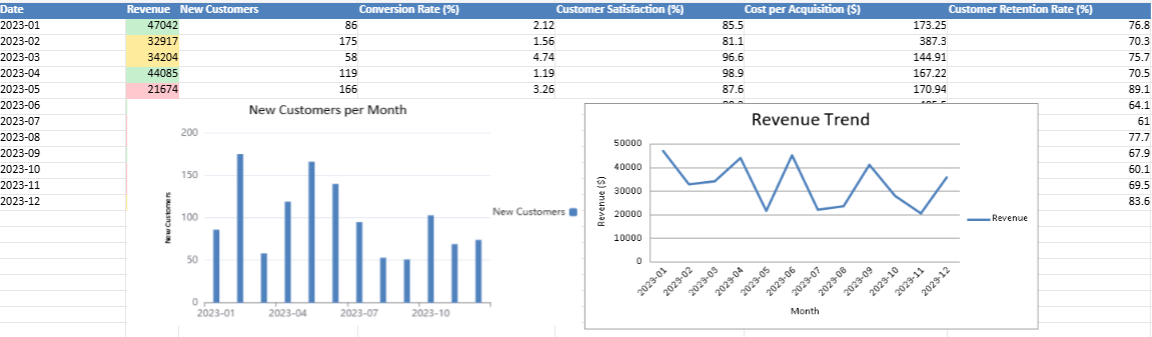
Gestion des Temps et des Activités (GTA) : Un Modèle Global Automatisé sous Excel ↓
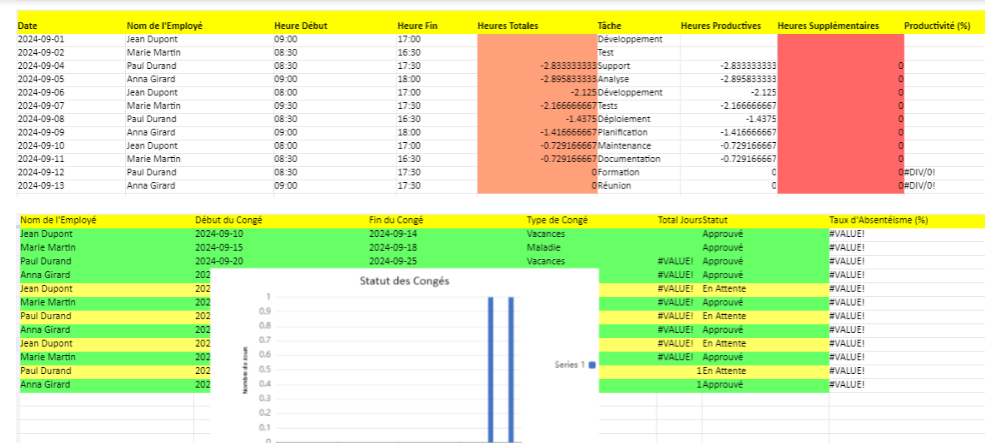
🟨 Lire aussi :
Fiche de Suivi des Activités avec Excel et Word ( Modèle Automatisé)
Suivi des Activités des Associations : Modèle Excel Automatisé
Suivi des Activités de Service : Modèle Excel et Calculs Avancés
Créer et Utiliser une Fiche de Suivi des Activités : Modèle Vierge
Suivi d’Activité : KPIs et Spécificités selon les Types d’Activités
Le suivi d’activité est essentiel pour toute entreprise ou professionnel cherchant à optimiser ses performances et à atteindre ses objectifs. Les indicateurs clés de performance (KPIs) jouent un rôle déterminant dans cette démarche en fournissant des données quantifiables et exploitables. Cependant, les KPIs doivent être adaptés aux spécificités de chaque activité pour rester pertinents et efficaces.
1. Qu’est-ce qu’un KPI et pourquoi est-il essentiel ?
Un KPI (Key Performance Indicator) est une mesure utilisée pour évaluer la performance d’un processus, d’une personne, d’un projet ou d’une organisation par rapport à des objectifs prédéfinis. Les KPIs permettent :
- De suivre les progrès,
- D’identifier les points à améliorer,
- De guider les prises de décisions.
Cependant, tous les KPIs ne s’appliquent pas de manière universelle. Ils doivent refléter les spécificités et les priorités propres à chaque secteur d’activité.
2. KPIs et Spécificités par Activité
A. Activités Commerciales et Marketing
- KPIs principaux : Taux de conversion des prospects, Retour sur investissement (ROI), Taux de rétention des clients.
- Spécificité : Le suivi doit intégrer des données quantitatives (chiffre d’affaires, leads générés) et qualitatives (satisfaction client, impact des campagnes marketing).
Indicateurs de Performance Clés (KPIs) pour le Commercial : Exemple de tableau de bord automatisé
B. Activités de Production
- KPIs principaux : Taux de rendement global (OEE), Coût par unité produite, Taux de défauts.
- Spécificité : Les performances dépendent de l’efficacité des équipements, de la qualité des produits et du respect des délais.
KPIs pour le Suivi des Activités de Production : Modèle Excel Automatisé
C. Activités de Service Client
- KPIs principaux : Temps moyen de résolution (TMR), Taux de satisfaction client (CSAT), Net Promoter Score (NPS).
- Spécificité : Le suivi doit prioriser la rapidité et la qualité de la réponse aux besoins des clients.
Modèle Excel Automatisé Suivi KPI Taux de Satisfaction Client (CSAT)
D. Activités Financières
- KPIs principaux : Marge bénéficiaire nette, Ratio d’endettement, Cash Conversion Cycle.
- Spécificité : Les indicateurs doivent refléter la santé financière et la rentabilité à court et long terme.
Suivi et Analyse des KPIs Financiers Principaux : Modèle Excel Automatisé
E. Activités Logistiques
- KPIs principaux : Taux de respect des délais de livraison, Coût de transport par unité, Taux de remplissage des commandes.
- Spécificité : Le suivi se concentre sur la ponctualité, la gestion des coûts et la fluidité des flux.
Liste des KPI Logistiques et leur Suivi – Calculateurs dans Excel
F. Activités Pédagogiques
- KPIs principaux : Taux de réussite des apprenants, Taux de satisfaction des participants, Temps moyen pour atteindre les objectifs.
- Spécificité : Les indicateurs doivent mesurer l’efficacité des méthodes d’enseignement et l’engagement des apprenants.
Suivi des Programmes d’Apprentissage avec des KPIs Clés : Modèles Excel
G. Activités de Conseil
- KPIs principaux : Taux de satisfaction client, Durée moyenne des projets, Retour sur investissement des recommandations.
- Spécificité : Les performances dépendent de la capacité à répondre aux besoins spécifiques des clients dans les délais impartis.
Suivi des KPIs activité de conseil : Modèle Excel Automatisé
H. Activités de Santé
- KPIs principaux : Temps moyen de traitement par patient, Taux de satisfaction des patients, Taux de suivi des consultations.
- Spécificité : Les priorités sont la qualité des soins et l’efficacité des interventions.
Suivi des KPIs pour les Activités de Santé : Modèle Excel Automatisé
3. Étapes pour Définir des KPIs Pertinents
- Définir les objectifs stratégiques : Identifier ce que vous souhaitez atteindre (croissance, satisfaction, productivité, etc.).
- Choisir des KPIs mesurables : Les indicateurs doivent être chiffrables et suivis régulièrement.
- Adapter les KPIs à l’activité : Chaque activité nécessite des indicateurs spécifiques à ses processus.
- Analyser régulièrement : Les KPIs doivent être revus périodiquement pour s’assurer de leur pertinence.
4. Exemples Concrets de Suivi d’Activité
- Commerce en ligne : Suivi du taux d’abandon de panier, du coût d’acquisition client (CAC) et du taux de retour des produits.
- Production industrielle : Mesure de l’OEE, du taux de rebuts et du délai moyen de changement d’outillage.
- Éducation : Analyse du taux de complétion des cours, de la progression des apprenants et du taux de satisfaction.






